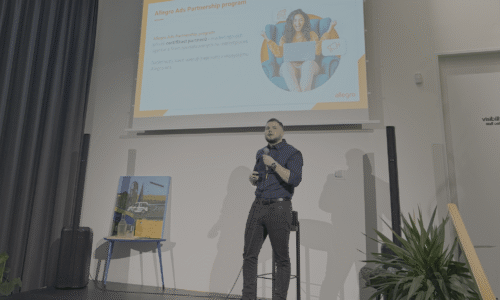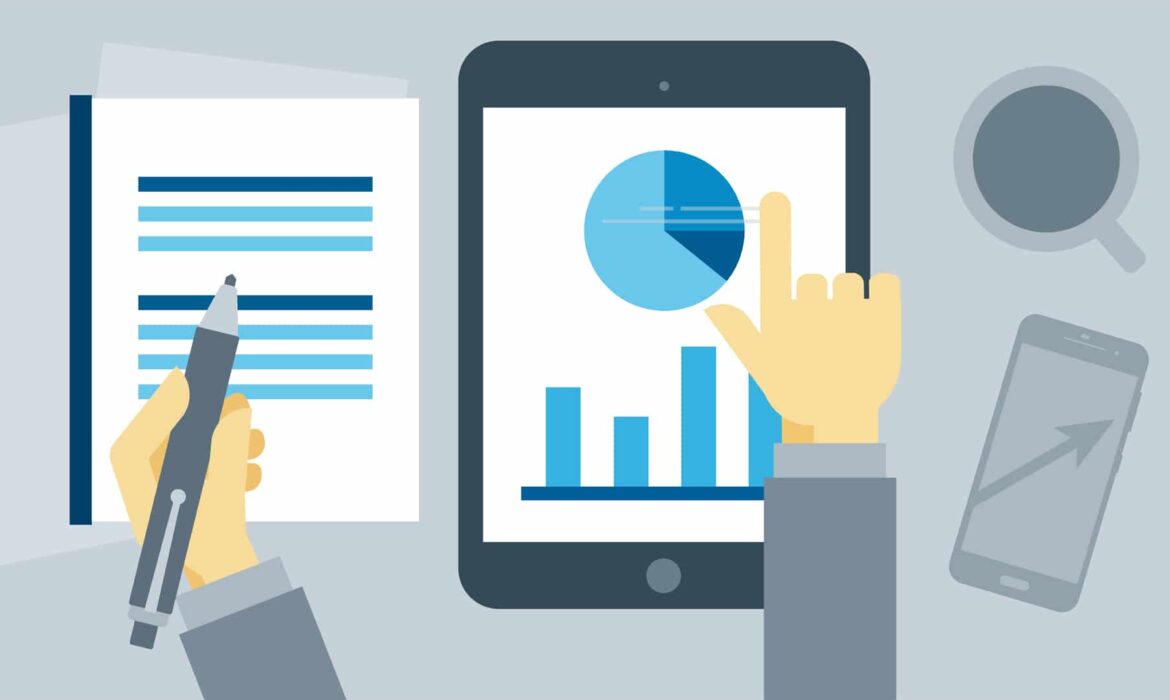
Reportování dat je důležitou součástí práce každého PPC specialisty. Nejlepším způsobem, jak si reportování usnadnit a ušetřit tak drahocenný čas, je reporty automatizovat. Dnes vám představíme jeden z nástrojů, který ve Visibility používáme již několik měsíců – Data Studio od Googlu.

Data Studio je v České republice dostupné zdarma. Jedná se o skvělý nástroj pro tvorbu personalizovaných automatických reportů podle potřeb klienta.
Proč používat Data Studio?
Hlavní výhodu vidíme v automatizaci. Pokud je report správně vytvořený, není potřeba do něj zasahovat. Data jsou aktualizována automaticky, což šetří dost času.
Druhou výhodou jsou možnosti jeho využití. Většina klientů si přeje zobrazovat rozdílné metriky z různých zdrojů, což díky Data Studiu není problém.
V neposlední řadě je Data Studio produkt Googlu – to znamená, že propojení s AdWords, Analytics a dalšími Google produkty je mnohem jednodušší.
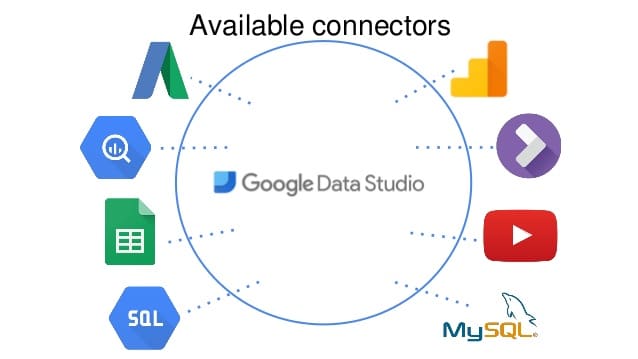
Což nás přivádí k jeho nevýhodám.
I chyby se tam najdou
Pokud chcete přidávat data z Facebooku, Heuréky a dalších marketingových nástrojů, je to trochu komplikovanější. Nedávno přišel Sklik s novým konektorem pro Data Studio, vyzkoušeli jsme ho. A jak to dopadlo se dozvíte v dalším článku o Data Studiu – 2. část.
Data Studio umí potrápit i se synchronizací dat (resp. asynchronizací dat 🙂 ). Případně svojí pomalostí načítání a občasným errorem.
Největší nevýhodou je prvotní nastavení, které zabere poměrně dost času. Pozitivní je, že se jedná o jednorázovou časovou investici, která se vám dlouhodobě vyplatí.
Začínáme s reportem
Data Studio najdete na stránce datastudio.google.com. Přihlásíte se prostřednictvím svého Google účtu – v ideálním případě se přihlásíte pod takovým účtem, ke kterému máte napojené AdWords, Analytics a další Google nástroje. Takto se snadno dostanete k potřebným datovým zdrojům.
Při vytváření reportu můžete využít buď některou ze šablon, nebo si vytvořit report úplně od začátku.

Použití šablony je jednodušší a rychlejší. Samozřejmě do šablony můžete přidávat vlastní pole, grafy nebo tabulky, abyste vytvořili takový report, jaký potřebujete.
Níže uvedený postup se dá využít nejen při vytváření reportu ze šablony, ale i při vytváření úplně nových reportů (některé kroky se mohou mírně lišit). Jako první musíte vybrat zdroj, ze kterého si bude systém „tahat“ data. Pokud nemáte přidaný zdroj dat, musíte si vytvořit nový kliknutím na tlačítko „Vytvořit nový zdroj dat“.

Vyberete typ zdroje dle systému (my jsme zvolili AdWords).

Poté vyberte konkrétní AdWords účet, ze kterého chcete čerpat.
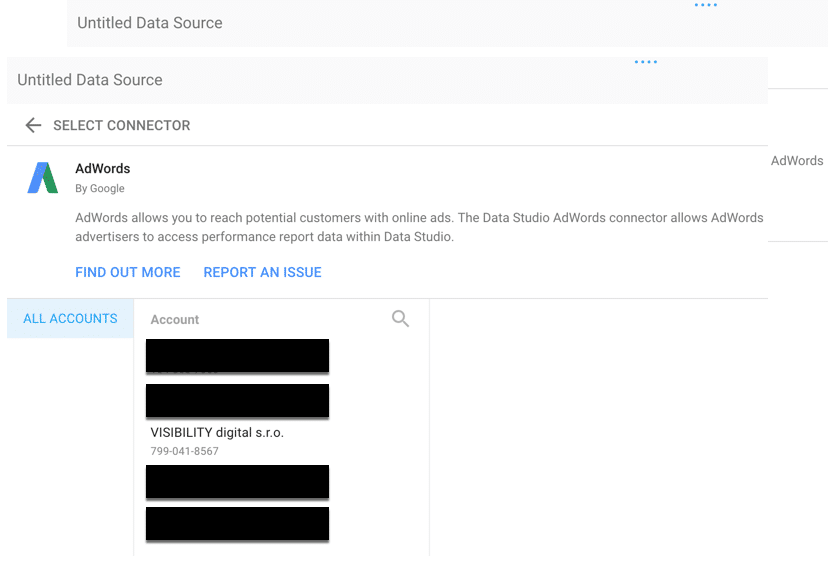
Po propojení si můžeme zdroj dat přejmenovat (doporučujeme, pokud bude reportů více). Zde můžete změnit také názvy dimenzí, metrik, vypočítat novou metriku přidáním vzorce, případně změnit typ dané metriky/dimenze.

Zdroje dat se dají upravovat a přidávat kdykoliv, stačí kliknout na záložku Zdroj -> Spravovat přidané zdroje dat a vybrat si, jestli chcete zdroj upravit, vymazat nebo přidat.

Tímto způsobem přidáte i ostatní zdroje dat.
Úprava polí v reportu
Po propojení zdrojů si kliknutím vyberete, jaké pole chcete v reportu zobrazit (tabulka, graf, diagram, mapa a další). K tomu přiřadíte zdroj a metriky. Co používáme rádi, je srovnání s předchozím obdobím případně s loňským rokem. Na první pohled je tak vidět, jak si stojíte.

Pokud chcete data pouze za některé kampaně, využijte „Filtr“.

Data Studio nám umožňuje upravit i vzhled jednotlivých polí (tabulek a grafů) v záložce „Style“.

V záložce „Zdroj“ na horní liště můžete spravovat nejen datové zdroje, ale také segmenty, filtry či barvy hodnot dimenzí.
Tímto způsobem dokážete vytvořit report na míru každému klientovi.
Závěr 
Data Studio je skvělým produktem pro každého (nejen) marketéra, který potřebuje, aby byla data přehledná a report vypadal profesionálně. Stejně jako u každého nového nástroje je i zde nutná dávka trpělivosti. 🙂
Doufám, že vám článek alespoň trochu objasnil práci se zdroji a základním nastavením. V dalším pokračování se budeme zabývat pokročilejšími úpravami v Data Studiu a napojením Sklik konektoru.
Budu ráda, když se v komentáři podělíte o vaše zkušenosti a postřehy.
Původní verzi článku od Marianny Trtekové najdete na blogu slovenské pobočky Visibility.